MacOS在NSImage里提供了哪些系统图标
0 条评论近两周闲下来的时间都在写一个新的App,都没时间写字和写文章。昨天美工大哥问了我一个问题,MacOS到底有哪些系统图标可用?图标文件夹的确是一个解决方案,但保证可用还是得额外加进项目的素材库,和外加的图标没有区别。真的内置的图标的话,这个问题换句话说是NSImage.Name里面到底有哪些图标。本文用看着也越来越重要的SwiftUI,抓取开发者文档的数据展示可用的图标和尺寸。
已有资料
开发者文档里有专门的一页,列出了目前可用的系统图标。但只有名字,没有相应的图片放在边上,也看不到尺寸。
github上发现了一个项目,可惜几年不更新了,图标数据也是写死在代码里的。项目名字叫fucking_nsimage_syntax,不知道是不是也在吐槽开发者文档里不放图和尺寸。
如果自己写一个的话,基本是,网页抓取数据->数据对应图标和尺寸->SwiftUI展示,也很简单。
数据抓取
开发者文档载入是先框架后数据,简单看一下包,可以找到图标页的数据通过获取这一个网址取得:
1 | https://developer.apple.com/tutorials/data/documentation/appkit/nsimage/name.json |
既然已经想好SwiftUI展示,那就直接做进界面的方法里好了,这里就是一个简单的网页请求:
1 | extension ImageNameDemoView { |
我们要的数据全都在references键里,通过判断后缀是否有Name去除非图标的内容。
数据对应图标和尺寸
这里获取了需要的数据的数组,但这个数据只是属性名不是实际的值,所以还需要一个转化。
理论上来说这是个很简单的过程,想象中通过value(forKey:)就可以解决。但NSImage现在还不是正常实现的类,所以这个方法和同理的反射都不能用。
这里是可以OC去取值的,但实际上取巧的办法就可行:
1 | extension ImageNameDemoView { |
图标和对应的尺寸就简单了:
1 | NSImage(named: name) |
SwiftUI展示
大致构思一下界面,这里一行放十个图标,放一个按钮加载数据(onAppear也成),右击图标显示属性名和大小。
所以大致的框架就出来了:
1 | struct ImageNameDemoView: View { |
下面把中间的文字换成有右键菜单的图片:
1 | Image(nsImage: NSImage(named: self.getNSImageName(self.images[x + y * self.columnNumber])) ?? NSImage()) |
界面就快速的完成了,大概是一个这样的界面:
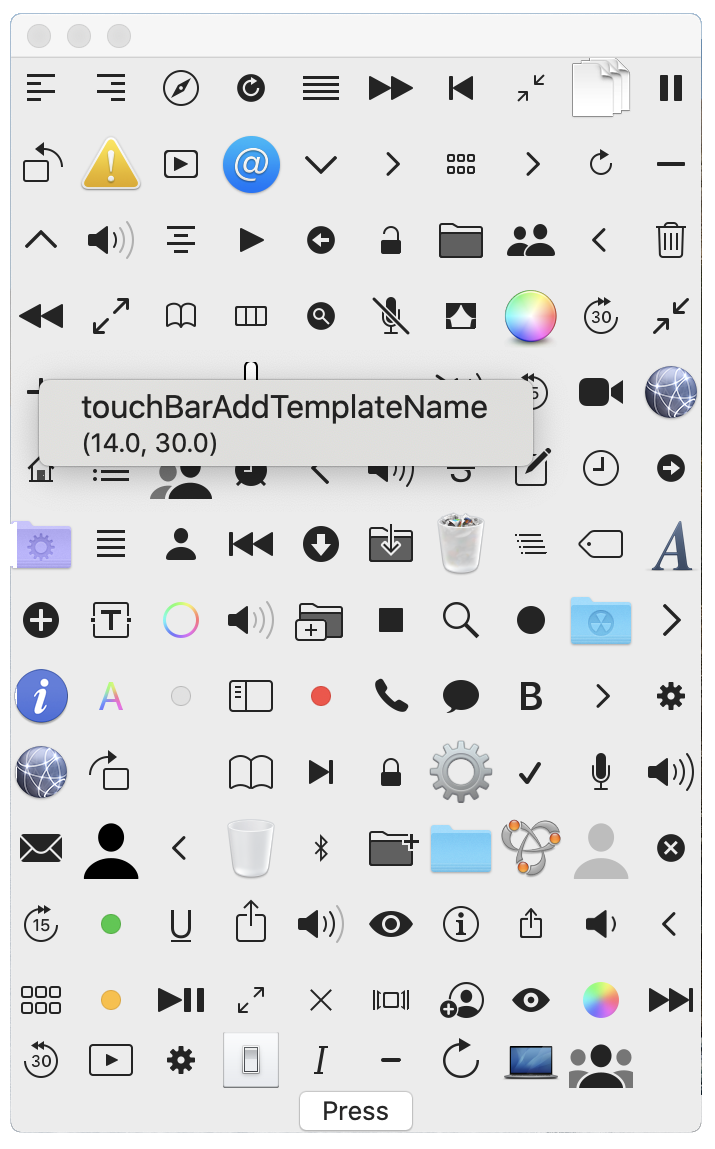
其他
SwiftUI已经有了越来越好的开发体验,单数据源绑定的逻辑,完备的组件和方法,让界面的构建变得十分简单。
加上Widgets等内容的大力支持,地位可以想见会快速上升。
就我的体验而言,目前有一些问题还是需要有思想准备。Swiftui错误提示仍旧非常糟糕,界面中小的语法错误会导致整个构建时间耗时非常久,并最后返回,最外层View无法推断返回值类型这样的无用信息。
可能搜出来的答案很多是不合适的用法,也许我是个例,也许OC程序员写Swift都一样,看自动补全有好像能用的方法用了就行。例如文本框获取焦点,搜到的都是view.becomeFirstResponder()。IOS上奇怪的可用,MacOS上奇怪的不能用。翻翻文档才会发现调用view.window?.makeFirstResponder(view)才是标准的用法。
以及一些小问题,即使有NSViewRepresentable的万能后备,有时候还是会因为一些神奇的原因重写整个组件,例如目前List在MacOS上如果需要去掉分割线的背景需要重写整个List,甚至没有IOS上取巧的直接改写UITableView的办法。
但总体,惊喜是会比坑多的,建议一试。